Како направити снимак екрана на ЛГ Г Флек-у
Можете узети а снимак екрана на вашем ЛГ Г Флек-у да бисте снимили све што је тренутно видљиво на екрану. Постоје два физичка дугмета на телефон да морате притиснути истовремено да би ово функционисало.
Зашто бисте направили снимак екрана на свом телефону? Слике које пронађете на мрежи обично се могу сачувати на вашем уређају додиром и држањем, али за садржај који није сликовни и даље желите да сачувате као датотеку са сликом — као што је оквир у видео снимку или текст на веб страници — морате да снимак екрана.
Иако су упутства у наставку специфична за ЛГ Г Флек телефон, она се и даље могу применити на друге Андроид телефони укључујући и оне које производи Самсунг, Гоогле, Хуавеи, Ксиаоми итд.
Како направити снимак екрана ЛГ Г Флек-а

Снимање екрана на ЛГ Г Флек телефону је заиста једноставно: истовремено притисните дугме за напајање и дугме за смањивање јачине звука. То можете учинити са два прста, али можете и стратешки притиснути између оба дугмета ако више волите да користите само један прст.
Ако то урадите како треба, чућете звучни ефекат пуцања и видети визуелни знак да је снимак екрана направљен и да је сада ускладиштен на вашем уређају.
Не морате да правите слике екрана које се већ могу преузети. Да видим да ли можеш преузимање слику нормално, само додирните и држите слику, а ако се појави мени који вам нуди опције као што је да сачувате фотографију, урадите то уместо процедуре снимања екрана. На крају ћете добити чисту слику коју не морате изрезати.
Како изрезати снимке екрана на ЛГ Г Флек-у
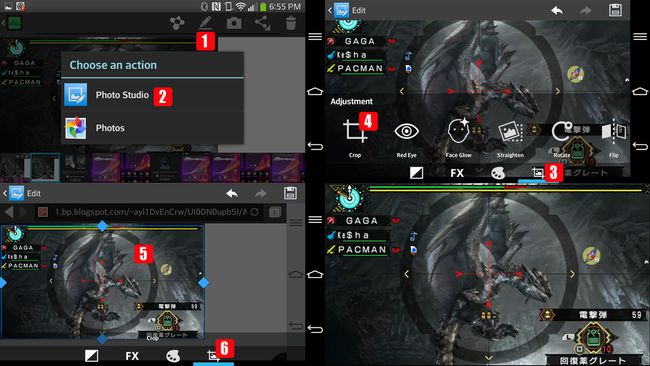
У неким случајевима, након снимања екрана, можда ћете схватити да слика не изгледа сасвим добро и сада желите да је исечете. Ево како:
Отворите слику да бисте приказали мени са фотографијама и додирните икону оловке са врха.
Изабери Фото студио.
Изаберите алатку за исецање да бисте приказали још један ред алата за подешавање и уређивање слика, укључујући уклањање црвених очију, алатку за сјај лица и алатке за исправљање, ротацију, окретање и изоштравање.
Изаберите Усев, а затим подесите оквир на место где желите да се слика исече. Превлачењем унутар оквира помера се цео квадрат на други део снимка екрана, док повлачењем ручица мењате величину оквира за исецање.
Када будете задовољни како ће снимак екрана бити изрезан, додирните икону за исецање да бисте извршили промене. Ваш исечени снимак екрана биће сачуван у једној од ваших фасцикли са сликама, у нашем случају у Сцреенсхотс фолдер јер је одатле дошла изворна слика.
Измењени снимак екрана можете да преместите у било који албум на свом ЛГ Г Флек-у тако што ћете додирнути и задржати његову сличицу из изворне фасцикле да бисте открили мени са Потез опција. Пошто се снимак екрана третира као слика, можете га и избрисати и поставити као позадину или слику контакта.
